1.安装xcode 和gcc
注意:还需要安装homebrew(如果不成功,那么需要翻墙)
接下来,你需要安装Homebrew,Homebrew是OS X下的一个套件管理器,用于下载、安装、维护各种软件包及其依赖包,类似Red hat下的yum,Ubuntu下的apt-get,或者你也可以理解为Python的pip工具。关于Homebrew的更多内容,你还可以范围它的主页 http://brew.sh/index_zh-cn.html。
brew官网:https://brew.sh/index_zh-cn.html
Homebrew的安装方法非常简单,只需在Terminal下输入下列命令即可:
> ruby -e "$(curl -fsSL https://raw.githubusercontent.com/Homebrew/install/master/install)"

我是翻墙下载的homebrew,如果没有办法翻墙可以使用下面的方法,耐心等待
解决国内 Mac 安装 brew 速度很慢问题(转一个解决方法)
一、获取 install 文件
把官网给的脚本拿下来
curl -fsSL https://raw.githubusercontent.com/Homebrew/install/master/install >> brew_install
二、更改脚本中的资源链接
替换成清华大学的镜像,修改如下:
BREW_REPO = “https://github.com/Homebrew/brew“.freeze
更改为:
BREW_REPO = "https://mirrors.ustc.edu.cn/brew.git".freeze
也可以换成别家的。
三、运行脚本
/usr/bin/ruby brew_install
原文:https://blog.youkuaiyun.com/weixin_34416754/article/details/88247819
2.安装java
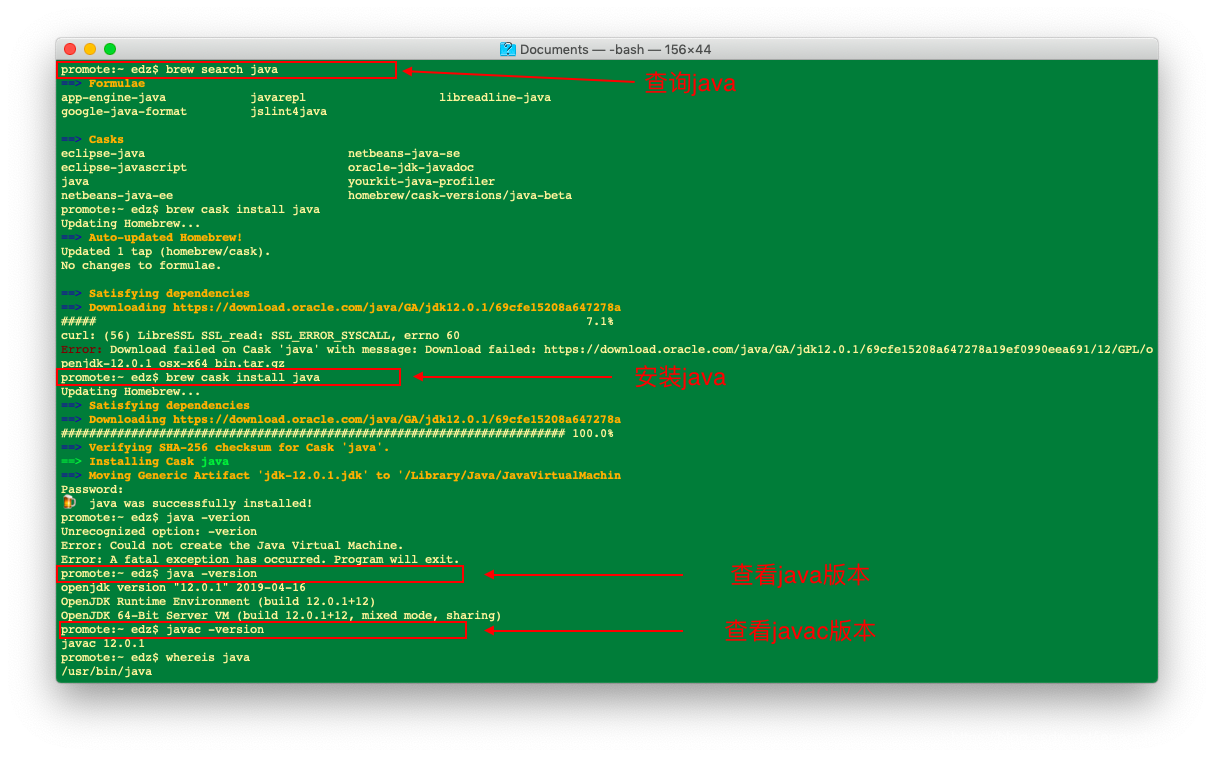
-----------------------------------------------------------------------------------
本人把mac笔记本使用 option+command+r 进行过重新安装,没有遇到local权限问题,如果遇到此问题可以参考下面的方法。
ps:还有一些参考资料,如果遇到brew update问题可以参考使用解决
2,不愿采用先卸载再安装方式的话,可以如下操作
执行以下命令
brew update
报错:Error: /usr/local must be writable!
需要赋给/usr/local目录权限,执行sudo chown -R $(whoami) /usr/local,即
sudo chown -R fxp /usr/local
其中fxp为系统当前用户名。
继续报错:chown: /usr/local: Operation not permitted
这是Mac OS 10.13版本之后加强了权限的限制,尤其是对/usr/local目录,默认开通 SIP (System Intergrity Protection),它禁止了软件以root身份在Mac上运行(参考https://blog.youkuaiyun.com/shaobo8910/article/details/81121314)。
解决办法:关闭SIP
1.重启Mac,按住Command + R键直到Apple Logo出现,进入Recovery Mode模式
2.点击工具里的Terminal(终端)
3.执行 csrutil disable
4.重启Mac
5.重启完成后,执行 sudo chflags norestricted /usr/local && sudo chown -R fxp/usr/local
(如果想重新开启安全设置,则重复1、2步骤,输入csrutil enable就可以了)
原文:https://blog.youkuaiyun.com/fxp850899969/article/details/53284193








 本文详细介绍了在Mac上安装Xcode、gcc和Java的步骤,包括解决Homebrew安装速度慢的问题,以及在遇到权限问题时如何操作。在安装Homebrew时,提供了替换源为清华大学镜像的方案,对于Mac OS 10.13及以上版本,还给出了关闭SIP以解决权限问题的教程。
本文详细介绍了在Mac上安装Xcode、gcc和Java的步骤,包括解决Homebrew安装速度慢的问题,以及在遇到权限问题时如何操作。在安装Homebrew时,提供了替换源为清华大学镜像的方案,对于Mac OS 10.13及以上版本,还给出了关闭SIP以解决权限问题的教程。
















 3315
3315

 被折叠的 条评论
为什么被折叠?
被折叠的 条评论
为什么被折叠?








